| 项类型 |
从下拉列表中选择项类型。将连接选定项类型的项。 |
| 搜索 |
可以按名称搜索属性。 |
| (技术预览)将所有属性作为文本显示/隐藏 |

可将项类型属性作为文本显示/隐藏。可选择搜索旁边的此图标,以将设置应用到所有属性。可选择每个属性旁边的此图标,以将此设置选择性地应用到每个属性。放置为文本的属性定义将保留与元素的关联。选择了此元素时,文本属性将在属性对话框中显示为文本节点。如果移动或删除该元素,关联文本也将被移动或删除。
|
| 属性列表 |
显示选定项类型的属性。您可以在此处编辑这些属性的值,编辑后的这些值将存储在连接的项中。 |
| 文本样式 |
可选择要设置的文本格式。 |
| 注释比例锁 |

可用于在项类型文本字段中更改注释比例。此锁与锁定对话框和实用工具选项卡中的图标同步。如果您在连接项对话框、锁定对话框和实用工具选项卡的其中一个中打开/关闭注释比例锁,这会体现在所有这三个位置。 |
| 层下拉菜单 |
可用于在选定层上从下拉菜单中放置项类型文本。此下拉菜单会显示 DGN 中可用的所有层,以及激活层和匹配元素层等选项。激活层可用于在 DGN 中的激活层上放置文本。匹配元素层可用于在与元素相同的层上放置文本。您再也不必在层管理器中激活层来放置文本。在放置项类型文本时,这可以节省时间。此处显示的缺省层是层管理器中的缺省层。 |
| 每个属性的单一文本节点/所有属性的单一文本节点 |

可用于选择单一文本节点或单独文本节点文本节点类型,以防止项类型文本。缺省情况下,该开关设置为所有属性的单一文本节点。 |
| 连接/放置文本 |
|
| 取消 |
退出对话框,不保存任何更改。 |